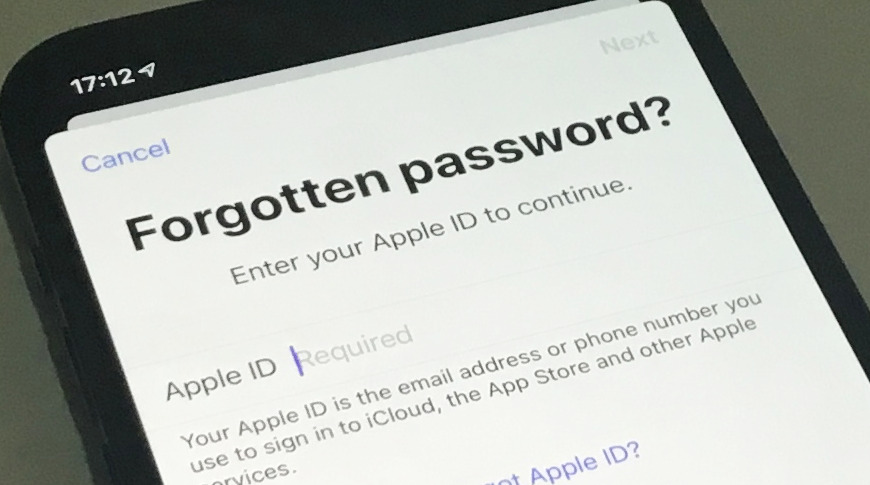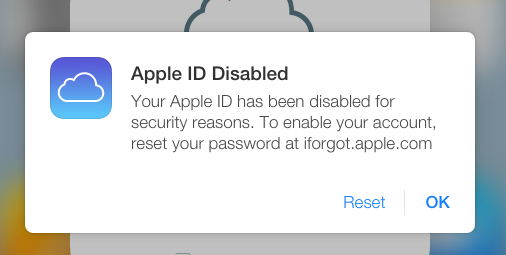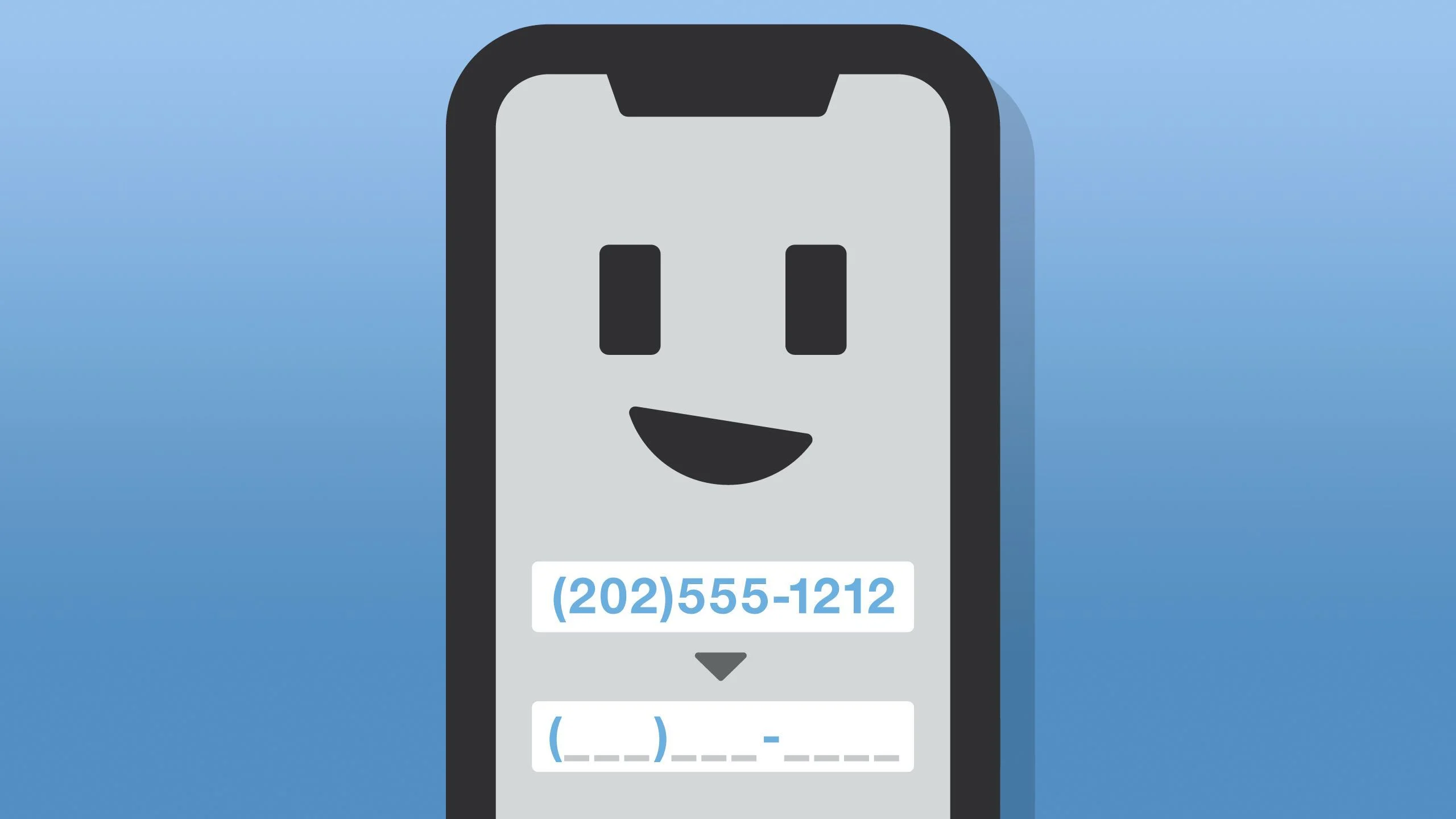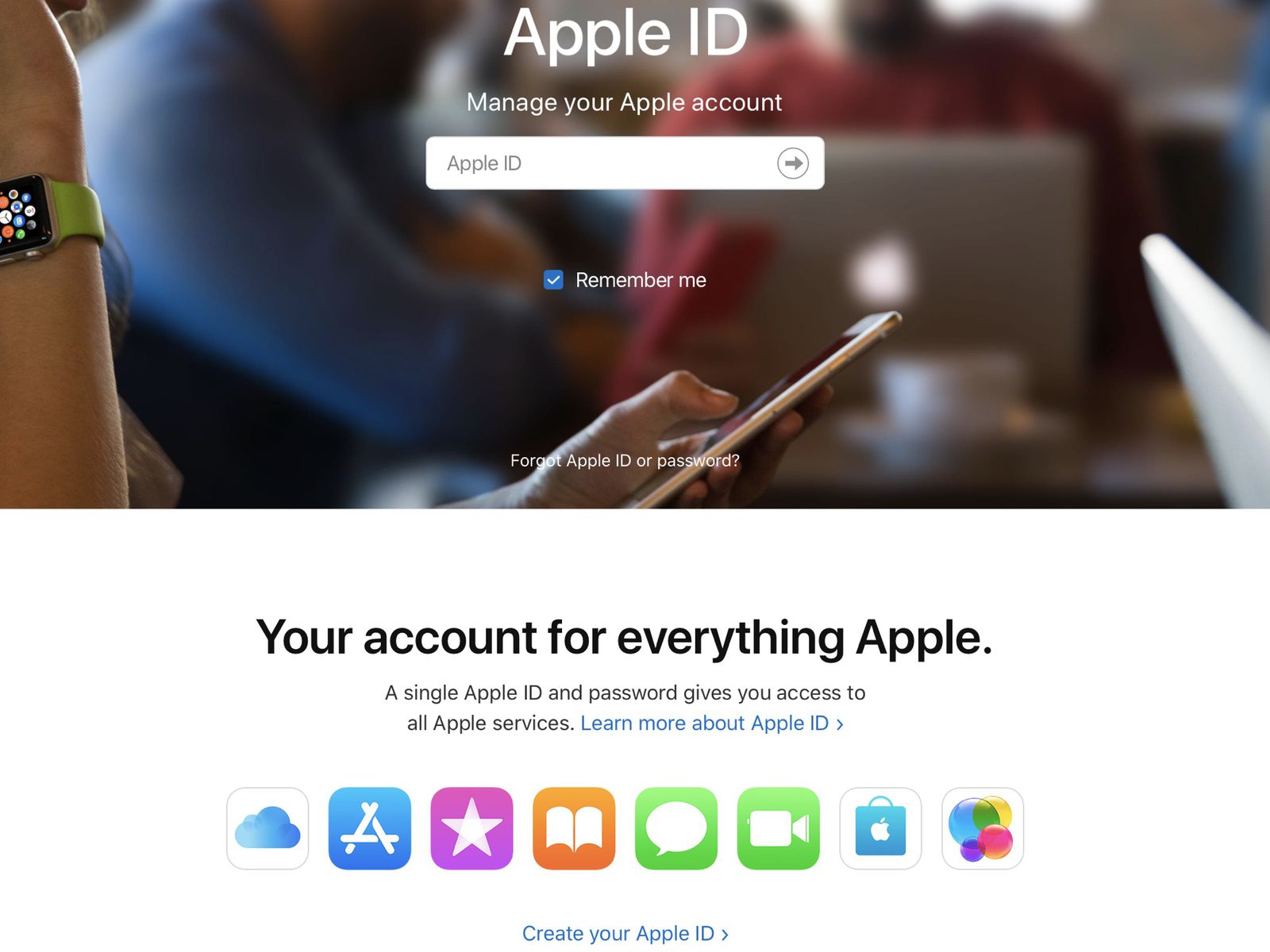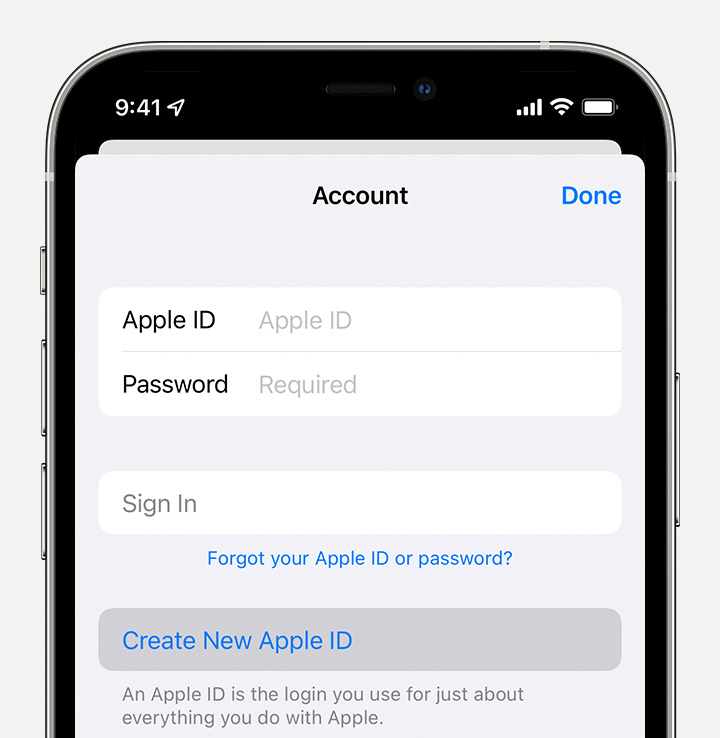همان طور که میدانید Apple ID یاهمان اپل آیدی نقش بسیار اساسی و مهمی در کاربری از دستگاههای هوشمند شرکت اپل و بلاخص آیفونها و آیپدها ایفاء میکند. ولی چنانچه شما بنا به هر دلیلی اپل آیدی خود را از یاد برده باشید، بایستی چه کرد؟ با ما جهت رفع این مشکل همراه شوید.
چنانچه به هر دلیلی اپل آیدی خود را از یاد برده اید، نیاز نیست که نگران باشید. ترفندهایی وجود دارد که با استفاده از آنها میتوانید باردیگر به اپل آیدی خود دسترسی داشته باشید. به کارگیری اپل آیدی این امکان را میدهد تا به قابلیتهای ویژه و کاربری تولیدات اپل دسترسی پیدا کرده و همگامسازی اطلاعات و دادههای میان دستگاههای مختلف این شرکت را امکان پذیر میکند. در حالت کلی می توان گفت، در محصولات برند اپل عدم بکارگیری از اپل آیدی، تقریبا آن محصولات را بلا استفاده وغیرکاربردی میکند. با ما همراه باشید تا به شما بگوییم که در صورت از یاد بردن اپل آید خود چه کنید!
گوشی های موبایل به همراه تخفیف های ویژه مبیت را ببینید : قیمت گوشی
در صورت از یاد بردن اپل آیدی خود چه کنیم؟ (بکارگیری کامپیوتر)
اگر بنا به هر دلیلی اپل آیدی خود را فراموش کردید به راحتی میتوانید دوباره آن را بازیابی کنید. به منظور انجام این کار دو روش متفاوت وجود دارد که در ادامه به شرح و برسی هر دو این روشها میپردازیم. به جهت دسترسی مجدد به اپل آیدی در روش اول از یک کامپیوتر استفاده میشود ولی در روش دوم مستقیما از خود آیفون یا آیپد جهت انجام این کار استفاده میکنیم.
نخست باید لپتاپ یا کامپیوتر شخصی خود را روشن نموده و مرورگر آن را باز کنید. هم اکنون به سایت https://appleid.apple.com وارد شوید.
همان طور که در تصویر بالا مشاهده میکنید، گزینه ای تحت عنوان Find your Apple ID که در پنجره رو به رو دیده میشود را انتخاب کنید.
در این قسمت نیاز است که اطلاعات درخواستی خود را در قسمتهای مورد نیاز وارد کنید. سپس روی گزینه Next پس از وارد کردن همهی اطلاعات درخواستی بزنید.
در این هنگام لازم است تاریخ تولد خود را با زدن گزینه NEXT مورد تایید قرار دهید. نکته مهم اینست که مطابق تصویر بالا، تاریخ باید به صورت میلادی وارد شود.
جهت تایید اطلاعات اپل آیدی خود دو راه پیش رو خود دارید. شرح گزینههای ارائه شده در این بخش به ترتیب به صورت زیر میباشند:
1-گزینه: Email Authentication در این روش یک ایمیل به آدرس ایمیل یا ایمیلهای کنونی و همگامسازی شده با حسابتان ارسال میشود، که شامل یک لینک تایید است با انتخاب این گزینه و نیز انتخاب گزینه Next و همچنین با کلیک بر روی لینک مورد نظر هویت شما مورد تایید قرار خواهد گرفت.
2-گزینه :Answer security questions در این روش شما با انتخاب این گزینه، به دو سوال امنیتی که باید به آنها پاسخ مناسب دهید از شما پرسیده میشود. اگر به خاطر داشته باشید در هنگام ساختن اپل آیدی این دو سوال پرسیده شده بودند و شما از پیش به آنها پاسخ دادهاید. در صورت مغایرت پاسخ های شما با پاسخ های پیشین که هنگام ساخت اپل آیدی وارد کرده بودید، فرایند تایید هویت شما به مشکل برمیخورد.
در این مرحله به پنجره ای مانند تصویر فوق برخورد میکنید. در این شرایط نیاز است که برای اپل آیدی خود یک رمز عبور جدید در نطپظر بگیرید. این پسورد یا رمز عبور بایستی حداقل شامل 8 کاراکتر باشد. با توجه به تصویر رمز عبور مورد نظرتان را جهت تایید در هر دو مکان ارائه شده وارد نموده و سپس بر روی گزینه Next ضربه بزنید.
اگر اپل آیدی خود را از یاد بردیم چه کنیم؟ (بکارگیری دستگاه IOS)
با استفاده از دستگاه IOS خود مانند آیپد و آیفون نیز این امکان را دارید که به طور مستقیم مشخصات اپل آیدی خود را مشاهده نمایید. برای انجام این کار لازم است مراحل زیر را طی کنید:
ابتدا وارد بخش تنظیمات ی Settings دستگاه خود شوید، جهت انجام این کار باید بر روی آیکون چرخ دنده موجود در دستگاه خود ضربه بزنید.
سپس در مرحله بعد گزینه iTunes & App Store را انتخاب کنید.
در این هنگام در بخش بالایی صفحه نمایش دستگاه، اپل آیدی تان را میبینید که ضمیمه شده است. اکنون باید انگشت خود را بر روی گزینه Apple ID قرار دهید.
همان طور که مشاهده میکنید پنجره پاپآپی در صفحه نمایان میشود که با کلیک گزینه View Apple ID پیش رویتان جزئیات مرتبط به آن ظاهر میشود.